Друк фотографій може бути захоплюючим викликом, особливо якщо ви використовуєте гнучкість і можливості Adobe Lightroom. У цьому посібнику ви дізнаєтеся, як ефективно використовувати діалог друку Lightroom, щоб досягти найкращих результатів для ваших проектів друку. Незалежно від того, чи хочете ви створити одиничні зображення чи контактні відбитки, я проведу вас через кожен етап і покажу, на що слід звернути увагу.
Основні висновки Ви можете вибирати між різними стилями макета в Lightroom, налаштовувати розмір і розташування ваших зображень, додавати водяні знаки та оптимізувати якість друку за допомогою різних налаштувань. Використовуйте діалог друку, щоб отримати найкращий результат для ваших потреб.
Вибір стилів макета
Щоб почати друкувати, відкрийте діалог друку в Lightroom. Тут вам доступні різні стилі макета: одиничне зображення, контактний відбиток або пакет зображень. Кожен з цих макетів має свої переваги та може бути адаптований до ваших побажань.
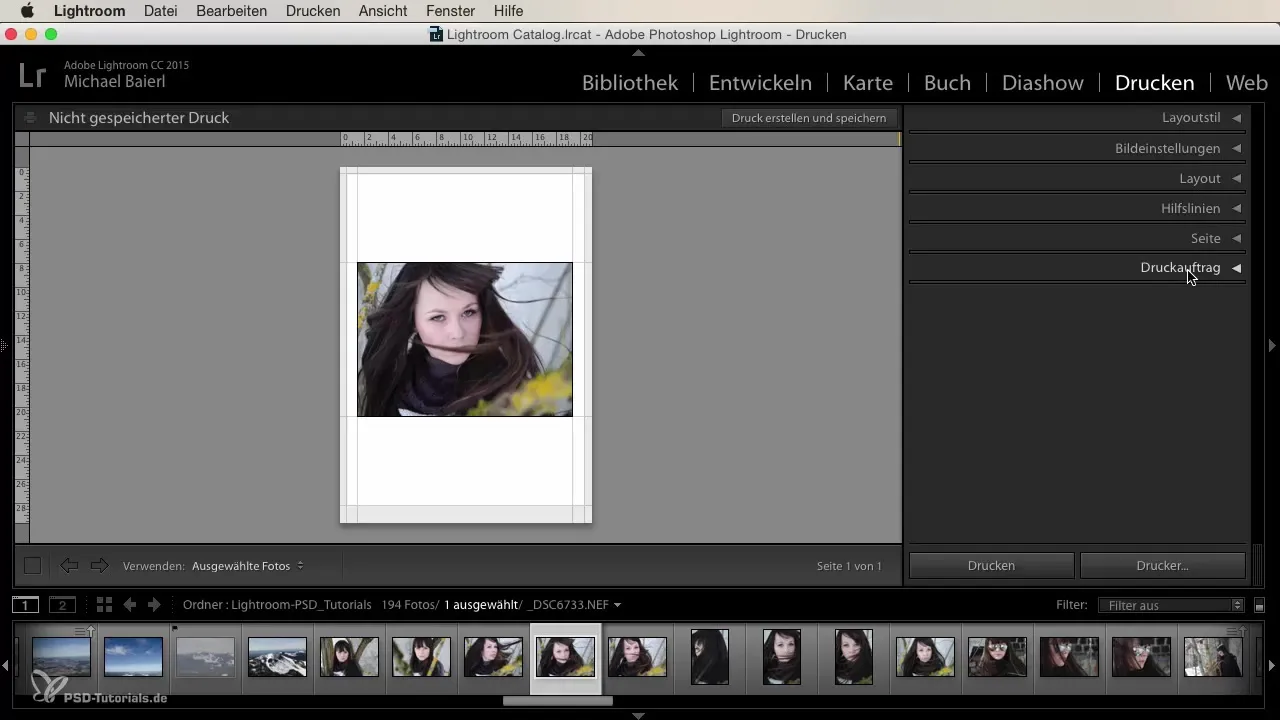
Коли ви створюєте пакет зображень, ви можете встановити кількість зображень, розмір кожного зображення та їх розташування. Ця опція особливо корисна для сімейних відбитків, де вам потрібно різні розміри для різних цілей. Пам’ятайте, що можна використовувати допоміжні лінії та сіткові орієнтації, щоб точно розташувати зображення.
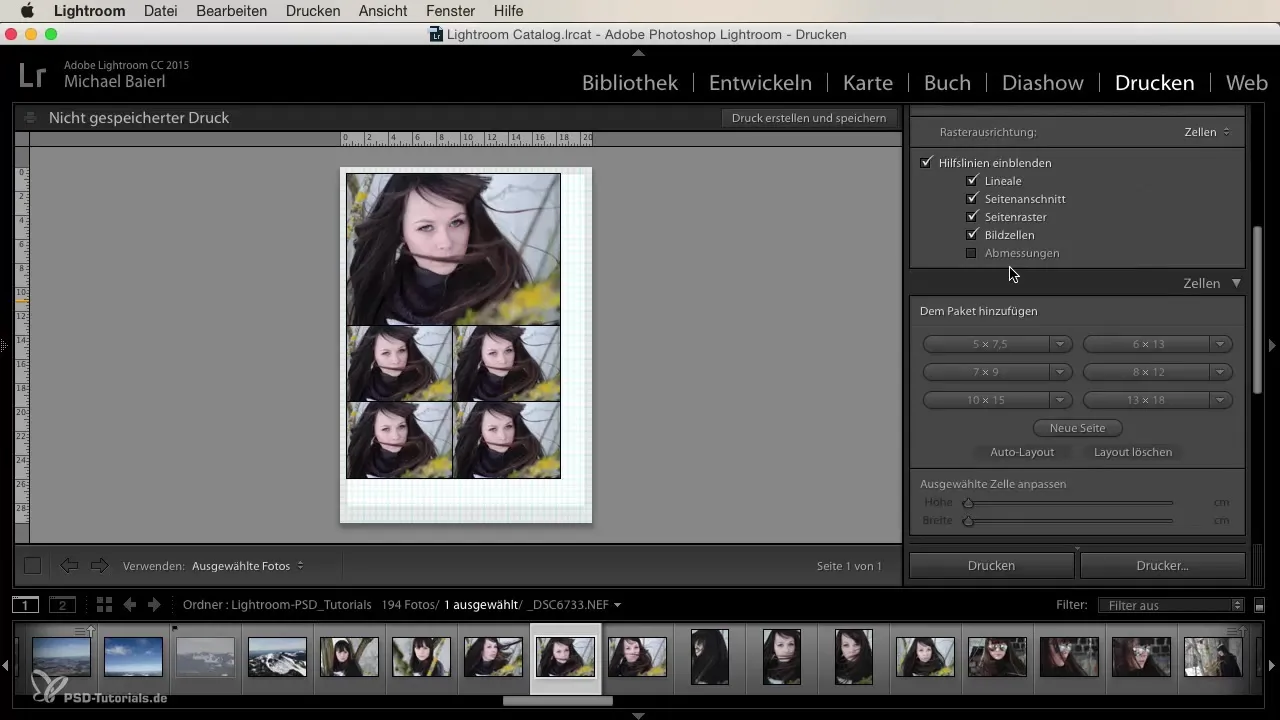
Внесення коректив у зображення
У діалозі друку у вас є можливість змінювати налаштування зображення. Ви можете вирішити, чи повинно зображення заповнити встановлений фрейм чи ні. Крім того, є можливість масштабувати зображення або оформити його рамкою. Наприклад, ви могли б додати чорну лінію товщиною 1 пункт, щоб створити елегантну рамку навколо зображення.
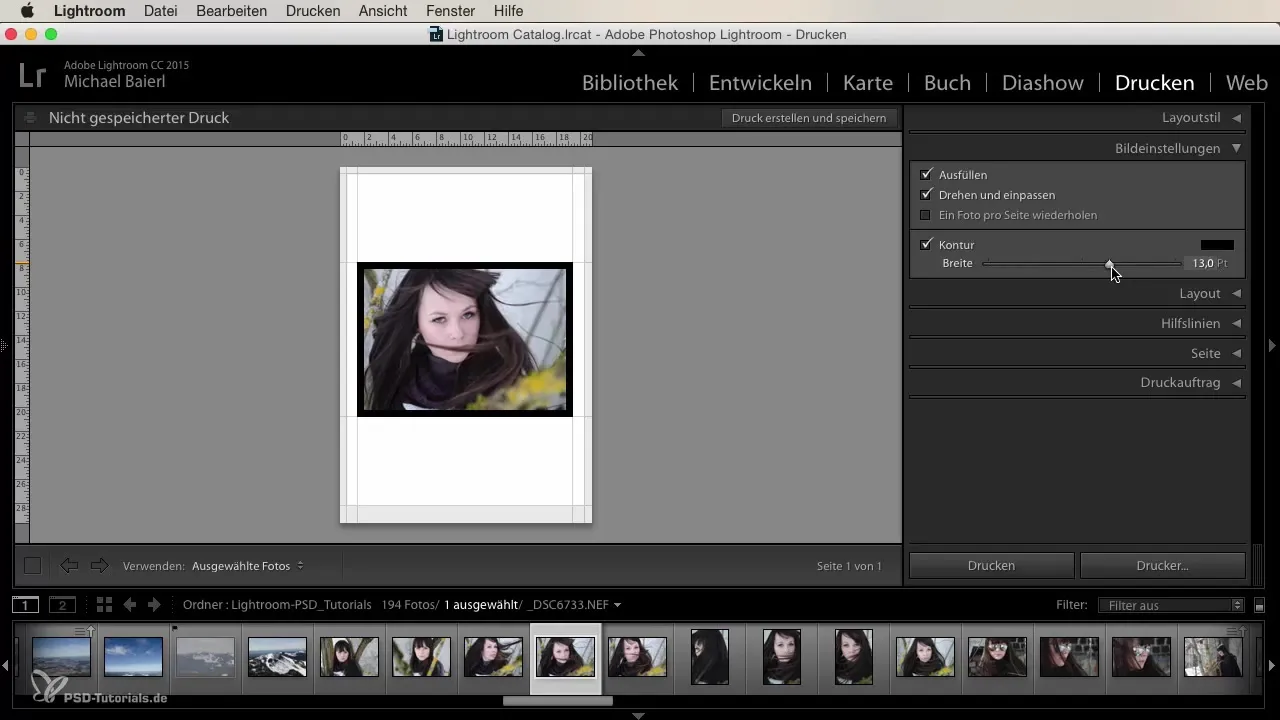
Ще один важливий аспект – це налаштування крайок. Деякі принтери мають обмеження щодо країв друку, що означає, що ви повинні врахувати їх під час налаштування формату. Ви можете легко налаштувати область краю, щоб ваше зображення ідеально вписувалося в папір.
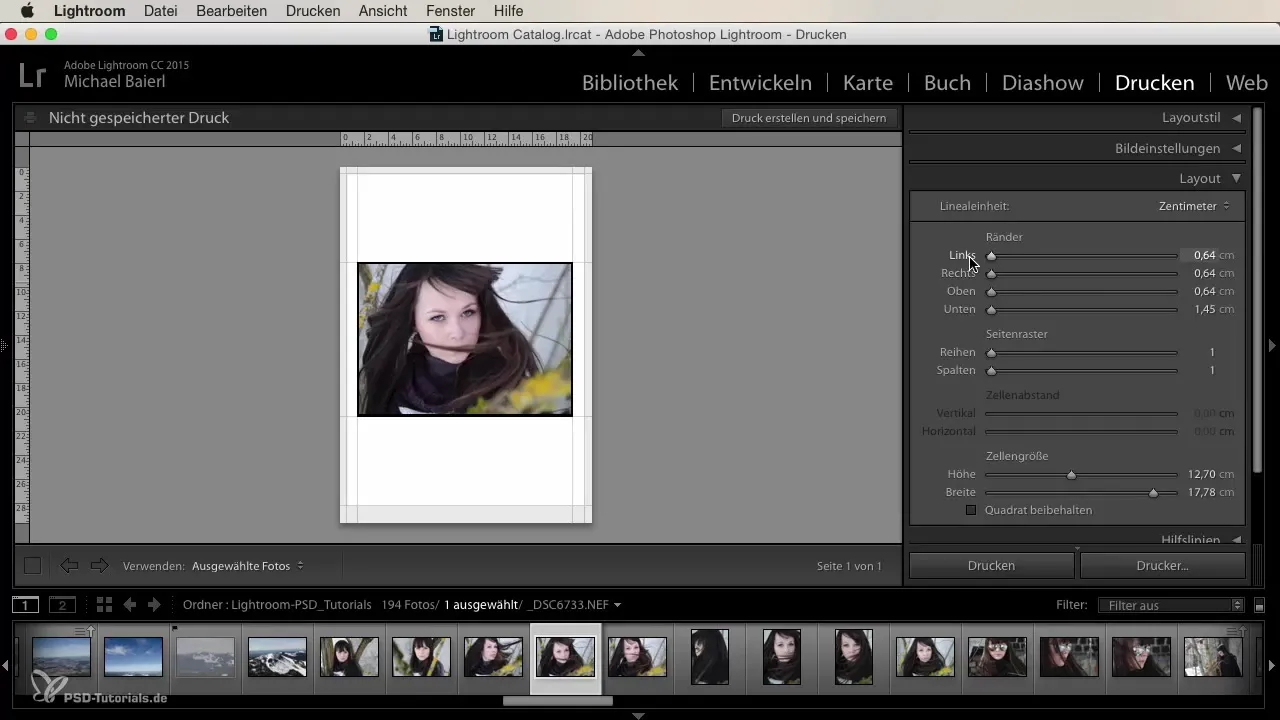
Додавання допоміжних ліній і водяних знаків
Допоміжні лінії допомагають вам краще позиціювати свої зображення. Залежно від ваших уподобань ви можете їх активувати або деактивувати. Щоб надати своїм зображенням індивідуальний вигляд, ви також можете додати водяний знак. У вас є вибір між використанням простого тексту або вставленням логотипу чи зображення.
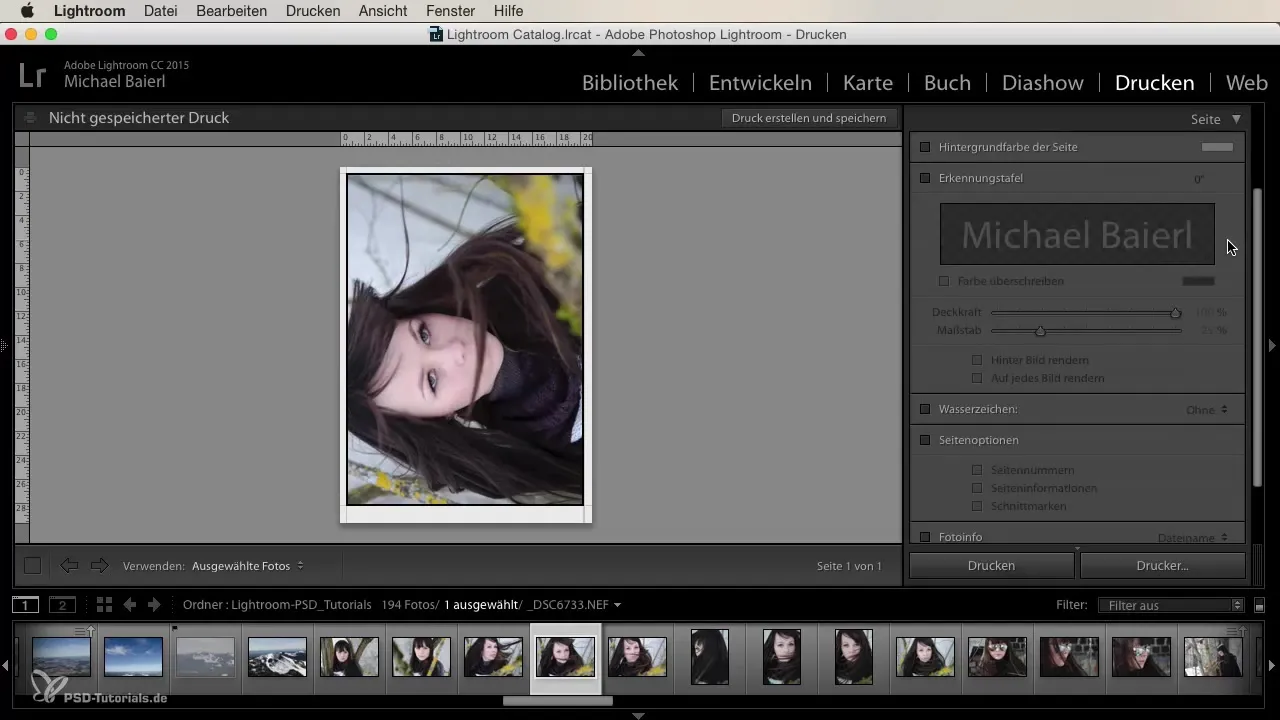
Для водяного знака ви можете налаштувати шрифт і непрозорість, щоб зробити його тонким або помітним. Це особливо важливо, якщо ви публікуєте свою роботу в Інтернеті, щоб захистити авторство.
Налаштування замовлення на друк
Перед тим, як відправити замовлення на друк, є кілька важливих моментів, на які слід звернути увагу. По-перше, виберіть правильний тип медіа – матовий або глянцевий папір – і налаштування різкості, при цьому я зазвичай віддаю перевагу стандартному налаштуванню.
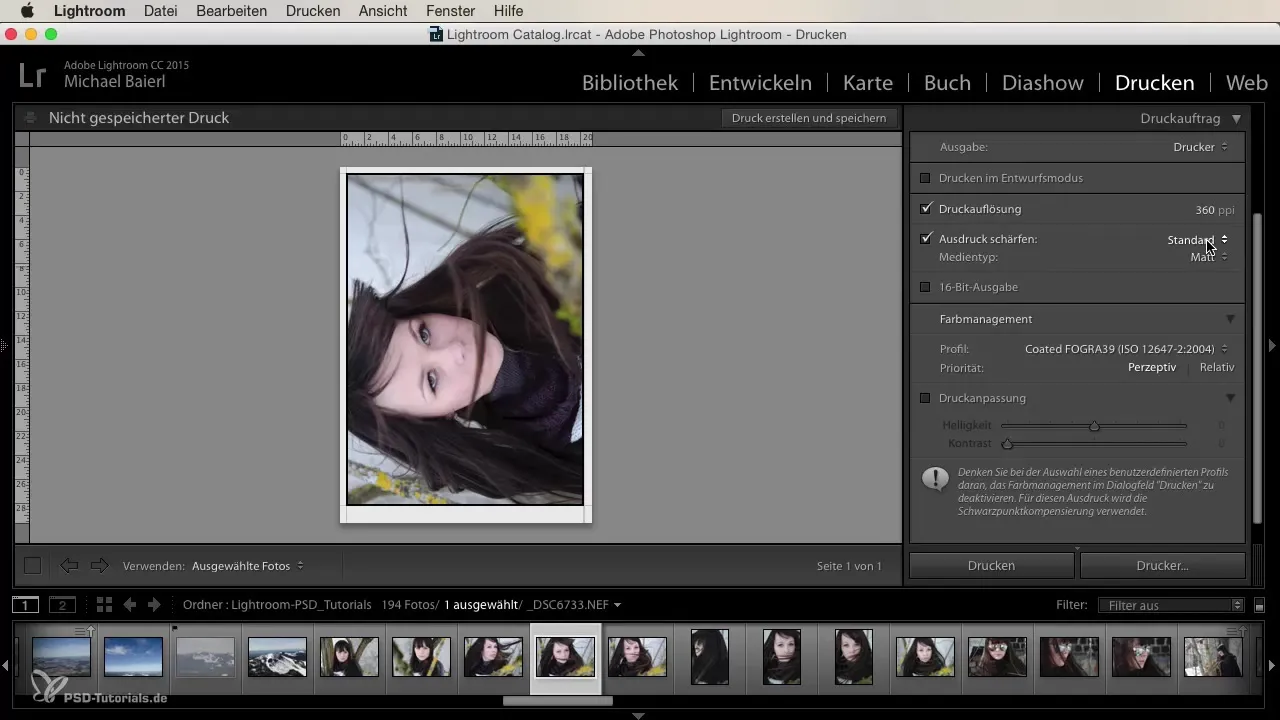
Роздільна здатність друку є ключовим фактором. Я рекомендую вибрати високу роздільну здатність 360 ppi, якщо ви хочете бути впевненими, що ваші друки найвищої якості. Для більшості професійних друкарських послуг це рекомендована роздільна здатність.
Не забудьте також правильно налаштувати кольоровий профіль. Загальновживаний CMYK-профіль, як-от ISO Coated Fogra 39, приймається більшістю друкарських служб і забезпечує реалістичні результати за кольором.
Підсумок – Друк у Lightroom: покрокова інструкція для початківців та просунутих користувачів
У цьому посібнику ви дізналися, як ефективно використовувати параметри друку Adobe Lightroom. Від вибору стилю макета до фінальних налаштувань друку – за допомогою цих кроків ви надасте своїм зображенням найкращу презентацію та якість.
Часті запитання
Як я можу вибрати найкращий стиль макета для своїх зображень?Найкращий стиль макета залежить від вашого проекту. Одиничні зображення ідеально підходять для великих фотографій, тоді як контактні відбитки добре підходять для багатьох малих зображень.
Яку роздільну здатність друку я повинен вибрати?Роздільна здатність 360 ppi є оптимальною для більшості замовлень на друк, щоб забезпечити чіткий та детальний вихід.
Як додати водяний знак до моїх друків?Ви можете додати водяний знак у діалозі друку, вибравши текст або логотип і налаштувавши положення та непрозорість.
Чому налаштування країв важливі?Налаштування країв важливі для того, щоб ваше зображення друкувалося без небажаних країв. Різні принтери мають різні межі країв.
У чому різниця між матовим і глянцевим папером?Матовий папір має невідблискуюче покриття, тоді як глянцевий папір має відблискуючу поверхню. Це може вплинути на інтенсивність кольору та загальне враження від друку.


